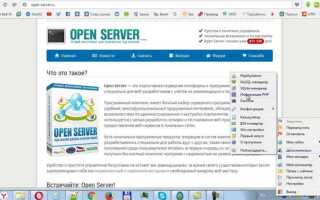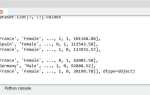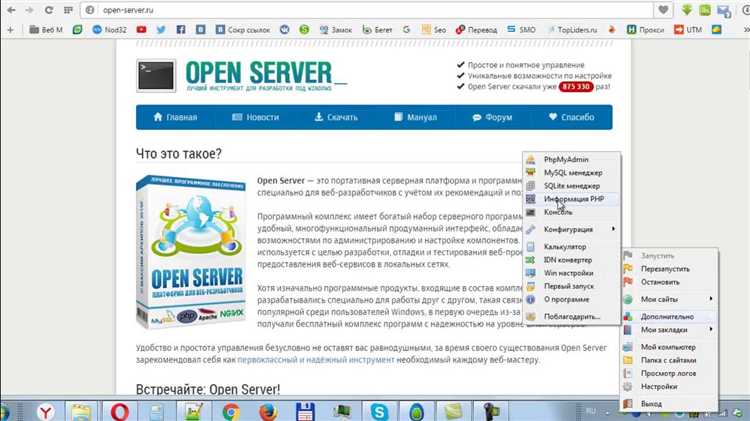
OpenServer поддерживает одновременное использование нескольких версий PHP, что позволяет точно воспроизводить рабочую среду проекта. Однако выбор и активация нужной версии требует точного выполнения последовательности действий. Ошибки при переключении могут привести к сбоям в работе локальных сайтов или несовместимости с модулями Apache или Nginx.
Перед началом переключения стоит убедиться, что требуемая версия PHP установлена. Для этого достаточно открыть папку OpenServer\modules\php и проверить наличие соответствующего каталога, например PHP_8.1 или PHP_7.4. Если нужной версии нет, её можно загрузить с официального сайта OpenServer или добавить вручную, соблюдая структуру именования папок.
После проверки наличия версии необходимо открыть главное окно OpenServer, кликнуть по иконке в трее, выбрать Настройки → Модули → PHP и указать нужную версию. Изменения вступят в силу только после перезапуска всех служб – для этого используется пункт Перезапустить в контекстном меню.
Если проект использует специфичные расширения или настройки php.ini, стоит заранее скопировать конфигурационный файл из старой версии и адаптировать его под новую. Расположение файла – OpenServer\modules\php\PHP_X.X\php.ini. Некоторые параметры, такие как extension_dir или zend_extension, требуют ручной правки при переходе на другую версию.
Как узнать текущую версию PHP в OpenServer
Есть несколько способов быстро определить активную версию PHP в OpenServer. Ниже перечислены основные из них:
- Запустите OpenServer и обратите внимание на панель в трее. Наведите курсор на иконку – в появившемся описании будет указана текущая версия PHP.
- Кликните правой кнопкой мыши на иконку OpenServer в трее, выберите «Дополнительно» → «Консоль». В открывшемся окне введите
php -vи нажмите Enter. Первая строка результата покажет активную версию PHP. - Откройте папку OpenServer и перейдите в
modules/php/. Текущая версия определяется по активной папке с префиксомphp-и установленной галочкой в настройках сервера. - Создайте файл с именем
info.phpв директорииdomains/с содержимым<?php phpinfo(); ?>, затем откройте его через браузер. На странице найдите строку PHP Version.
Все способы дают одинаковый результат. Выбор зависит от предпочтений и текущего состояния панели управления OpenServer.
Где найти доступные версии PHP в составе OpenServer
Все доступные версии PHP находятся в каталоге OpenServer по пути OpenServer\modules\php. Каждая версия представлена в отдельной папке с именем, соответствующим номеру версии, например: PHP-7.4, PHP-8.0, PHP-8.2.
Если нужной версии нет, можно добавить её вручную. Для этого нужно скачать архив с официального сайта OpenServer по адресу ospanel.io/download, выбрать нужную версию PHP и распаковать содержимое в папку OpenServer\modules\php, соблюдая структуру именования папок.
После добавления новой версии OpenServer необходимо перезапустить. Новая версия появится в списке доступных для выбора через главное меню панели в разделе «Настройки» → «PHP».
Важно следить за архитектурой (x86 или x64) и совместимостью с установленной версией OpenServer. Для 64-битной системы рекомендуется использовать PHP x64, если это поддерживается самой сборкой.
Как скачать и добавить недостающую версию PHP в OpenServer
1. Перейдите на официальный сайт OpenServer: https://ospanel.io/download/.
2. Найдите ссылку «Дополнительные компоненты» или перейдите напрямую по адресу https://ospanel.io/download/components/.
3. В списке компонентов выберите нужную версию PHP. Убедитесь, что архитектура (x64 или x86) совпадает с версией установленного OpenServer. Файл будет иметь имя вроде php-7.4-x64.zip.
4. Скачайте архив и распакуйте его в каталог OpenServer\modules\php. В результате должна появиться папка с названием версии, например: PHP_7.4.
5. Проверьте структуру папки: внутри неё должны находиться директории ext, php.ini и другие стандартные файлы PHP. Если структура нарушена (например, файлы лежат на уровень выше), переместите их вручную.
6. Перезапустите OpenServer. Щёлкните по иконке панели, выберите пункт «Настройки», затем вкладку «Модули». Убедитесь, что новая версия PHP появилась в списке. Выберите её и нажмите «Применить».
7. После применения изменений перезапустите сервер. Убедитесь в корректной установке, создав файл phpinfo.php с содержимым <?php phpinfo(); ?> и открыв его через браузер.
Как выбрать нужную версию PHP в настройках OpenServer
Завершите работу всех проектов и остановите сервер через главное меню OpenServer – пункт «Выключить».
Откройте панель управления, кликнув по значку OpenServer в трее правой кнопкой мыши и выбрав «Настройки».
Перейдите в раздел «Серверы». В выпадающем списке «PHP» отобразятся все установленные версии.
Выберите нужную версию, например, 8.1 или 7.4. Учитывайте требования конкретного проекта – например, Laravel 9 требует минимум PHP 8.0.
Нажмите «Сохранить», затем перезапустите OpenServer через меню: «Перезапустить».
Проверьте активную версию, открыв phpinfo() в браузере или выполнив команду php -v через встроенный терминал OpenServer.
Как перезапустить OpenServer после смены версии PHP
После выбора новой версии PHP в настройках OpenServer необходимо перезапустить программу, чтобы изменения вступили в силу.
1. Щёлкните правой кнопкой мыши по значку OpenServer в системном трее.
2. В открывшемся меню выберите пункт «Завершить работу» и дождитесь полного закрытия всех процессов. Иконка в трее должна исчезнуть.
3. Запустите OpenServer заново через ярлык на рабочем столе или из каталога установки (обычно OpenServer/Open Server.exe).
4. Дождитесь появления зелёной иконки в трее. Это означает, что все службы запущены успешно и новая версия PHP активна.
5. Чтобы убедиться в корректной загрузке нужной версии, откройте локальный сайт и выполните phpinfo();. В разделе «PHP Version» должна отображаться выбранная версия.
Как проверить, что выбранная версия PHP работает
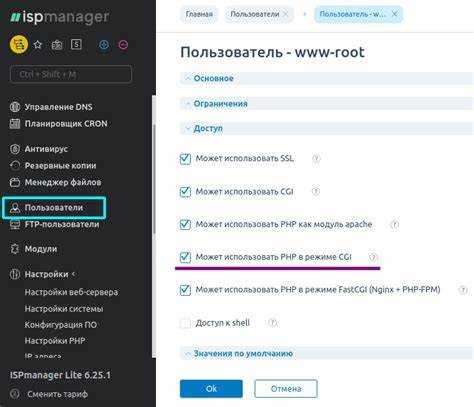
Чтобы убедиться, что в OpenServer установлена и работает выбранная версия PHP, выполните следующие шаги:
1. Откройте панель управления OpenServer и убедитесь, что сервер запущен. Для этого проверьте, что в правом нижнем углу экрана значок OpenServer горит зелёным.
2. Перейдите в каталог, где хранится ваш проект. Например, это может быть папка «domains» в OpenServer. Создайте в этом каталоге файл с именем info.php.
3. Внутри файла info.php добавьте следующий код:
4. Сохраните файл и откройте его в браузере, указав адрес, например: http://localhost/info.php.
5. На странице будет отображена информация о текущей версии PHP, настройках и подключённых модулях. Проверьте, что версия PHP соответствует выбранной вами. Если версия не совпадает, возможно, вы не правильно настроили OpenServer.
6. Для уточнения текущей версии PHP можно также использовать команду php -v в командной строке, но для этого OpenServer должен быть настроен на использование консольной версии PHP.
Если версия PHP на странице info.php отличается от ожидаемой, убедитесь, что правильно выбрали версию через настройки OpenServer в разделе «Настройки» > «PHP». После этого перезапустите сервер, чтобы изменения вступили в силу.
Что делать, если новая версия PHP не запускается
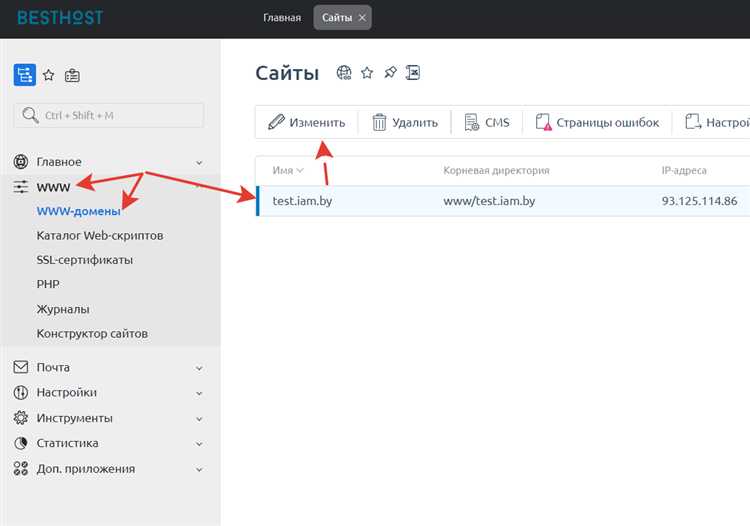
Если после обновления версии PHP в OpenServer возникает ошибка при запуске, первым шагом будет проверка логов. Откройте файл error_log в директории OpenServer и найдите сообщения об ошибках, которые могут указать на проблему.
Проверьте настройки конфигурации PHP. Возможно, новая версия требует изменений в файле php.ini, которые не были учтены при обновлении. Примеры таких настроек: отключённые расширения, неверные пути к папкам, ошибки в директивах, таких как memory_limit или max_execution_time. Сравните конфигурацию с предыдущими версиями PHP, если это возможно.
Проверьте совместимость используемых расширений с новой версией PHP. Некоторые расширения могут не поддерживаться в последних версиях PHP или требуют обновления. Убедитесь, что все нужные модули активированы, и они совместимы с новой версией.
Иногда проблему можно решить перезапуском OpenServer. Перезагрузите сервер через панель управления OpenServer, чтобы изменения вступили в силу. Это особенно важно, если OpenServer работает с кешированием или старыми настройками.
Если ошибка сохраняется, попробуйте установить другую версию PHP или переключиться на предыдущую рабочую версию. В OpenServer можно легко переключать версии через меню «PHP» в панели управления. Это временное решение, пока не будет выявлена причина ошибки.
Также стоит проверить, что в OpenServer настроены правильные пути к каталогу PHP и что версия OpenServer обновлена до последней доступной. Обновление OpenServer может решить проблемы с совместимостью.
Для диагностики ошибок полезно использовать команду php -v в командной строке, чтобы проверить корректность установки PHP и получить подробную информацию о возможных проблемах с конфигурацией.
Вопрос-ответ:
Как сменить версию PHP в OpenServer?
Для смены версии PHP в OpenServer откройте его настройки. Перейдите на вкладку «PHP» и выберите нужную версию из списка доступных. После этого сохраните изменения и перезапустите сервер, чтобы новая версия вступила в силу.
Как добавить новую версию PHP в OpenServer?
Чтобы добавить новую версию PHP в OpenServer, скачайте необходимую версию с официального сайта PHP. После этого распакуйте архив в папку OpenServer\modules\php. Затем перезапустите OpenServer, и новая версия будет доступна в настройках.
Могу ли я использовать несколько версий PHP в OpenServer?
Да, OpenServer поддерживает несколько версий PHP. Вы можете переключаться между ними в настройках сервера, выбирая нужную версию из доступного списка. Это полезно, если требуется тестировать проекты на разных версиях PHP.
Почему после смены версии PHP в OpenServer не работают некоторые сайты?
Если после смены версии PHP сайт не работает, вероятно, его код не совместим с новой версией. Для устранения проблемы проверьте настройки и код сайта на наличие устаревших функций, которые могут быть удалены в новых версиях PHP. Также убедитесь, что все необходимые расширения и библиотеки установлены.
Как узнать, какая версия PHP используется в OpenServer?
Чтобы узнать текущую версию PHP в OpenServer, откройте настройки сервера, перейдите в раздел «PHP» и посмотрите на активную версию. Также можно создать файл phpinfo.php с содержимым и открыть его в браузере, чтобы увидеть подробную информацию о версии PHP и его настройках.
Как сменить версию PHP в OpenServer?
Для смены версии PHP в OpenServer нужно выполнить несколько шагов. Сначала откройте панель управления OpenServer, затем перейдите в раздел настроек. Там выберите вкладку «PHP» и откроется список доступных версий. Просто выберите нужную версию и перезапустите OpenServer для применения изменений. Убедитесь, что выбранная версия PHP поддерживает все необходимые функции для вашего проекта.
Как установить новую версию PHP в OpenServer?
Чтобы установить новую версию PHP в OpenServer, выполните следующие действия: скачайте нужную версию PHP с официального сайта или через репозиторий OpenServer, если такая возможность предусмотрена. Затем распакуйте скачанный архив в папку с версиями PHP в OpenServer. После этого откройте панель управления OpenServer, перейдите в настройки, выберите новую версию PHP и перезапустите сервер. Новая версия будет установлена и готова к использованию.